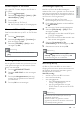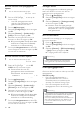Operation Manual
26
4 Selecteer een map om door te bladeren en
selecteer vervolgens een bestand om af te
spelen.
» De relevante knoppen van de
afstandsbediening zijn ingeschakeld op
uw smartphone.
5 Om toegang tot de afstandsbediening
te hebben terwijl u door de inhoud
bladert, raakt u het tabblad Remote
(Afstandsbediening) aan op uw smartphone.
Door de PC bladeren met
DLNA
Wanneer u uw home cinema aansluit op uw
thuisnetwerk, kunt u genieten van muziek, foto’s en
video’s op een computer of andere mediaserver
op het netwerk.
Wat hebt u nodig...
• Een vast of draadloos thuisnetwerk dat via
een uPnP-router (Universal Plug and Play) is
verbonden.
• Een Philips draadloze USB-adapter of een
LAN-kabel om uw home cinema met uw
thuisnetwerk te verbinden.
• Een mediaserver zoals:
• PC met Windows Media Player 11 of
hoger; of
• Mac met Twonky Media Server.
Opmerking
•
Voor hulp bij het gebruiken van andere
mediaservers, zoals TVersity, raadpleegt u de
website van de mediaserver.
Mediaserversoftware instellen
Om het delen van media in te schakelen, stelt u
de mediaserversoftware in.
Voordat u begint
• Sluit uw home cinema aan op uw
thuisnetwerk (zie ‘Computers en internet’
op pagina 15).
• Sluit uw computer aan op hetzelfde
thuisnetwerk.
• ControleerofuwPC-rewalltoestaatdat
u Windows Media Speler-programma’s
uitvoert.
• Schakel uw computer en de router in.
Uw smartphone als afstandsbediening
gebruiken
De virtuele afstandsbediening wordt in
meerdere schermen op de smartphone
weergegeven. Veeg naar links of rechts over het
scherm van de smartphone om meer knoppen
weer te geven.
Alleen de bedieningsknoppen die van belang zijn
voor de afspeelmodus, zijn ingeschakeld op uw
smartphone. Als u bijvoorbeeld afbeeldingen
weergeeft, worden alleen de knoppen van de
afstandsbediening weergegeven die worden
gebruikt om de afbeeldingen te bedienen. Als
u echter een video afspeelt, worden extra
knoppen zoals SUBTITLE en TOP MENU
ingeschakeld op uw smartphone.
1 Start de toepassing op uw smartphone (zie
‘MyRemote-toepassing openen’ op pagina
25).
» Afhankelijk van de afspeelmodus
worden de relevante knoppen van de
afstandsbediening ingeschakeld.
2 Als de knoppen van de afstandsbediening
niet verschijnen, raak dan het tabblad
Remote (Afstandsbediening) aan op uw
smartphone.
3 Veeg naar het linker- of rechterscherm om
meer knoppen weer te geven.
Opmerking
•
Sommige bedieningsfuncties zijn niet
beschikbaar op de smartphone.
Een disc of USB-opslagapparaat
verkennen
Blader door een disc of USB-opslagapparaat op
uw smartphone en speel een audio-, video- of
multimediabestand af.
1 Start de afstandsbedieningstoepassing op
uw smartphone (zie ‘MyRemote-toepassing
openen’ op pagina 25).
2 Plaats een gegevensdisc of sluit een USB-
opslagapparaat aan op uw home cinema.
3 Raak op uw smartphone het tabblad Source
(Bron) aan en selecteer DISC (DISC) of
USB (USB).
» De mappen op uw disc of USB-
opslagapparaat worden weergegeven.
NL